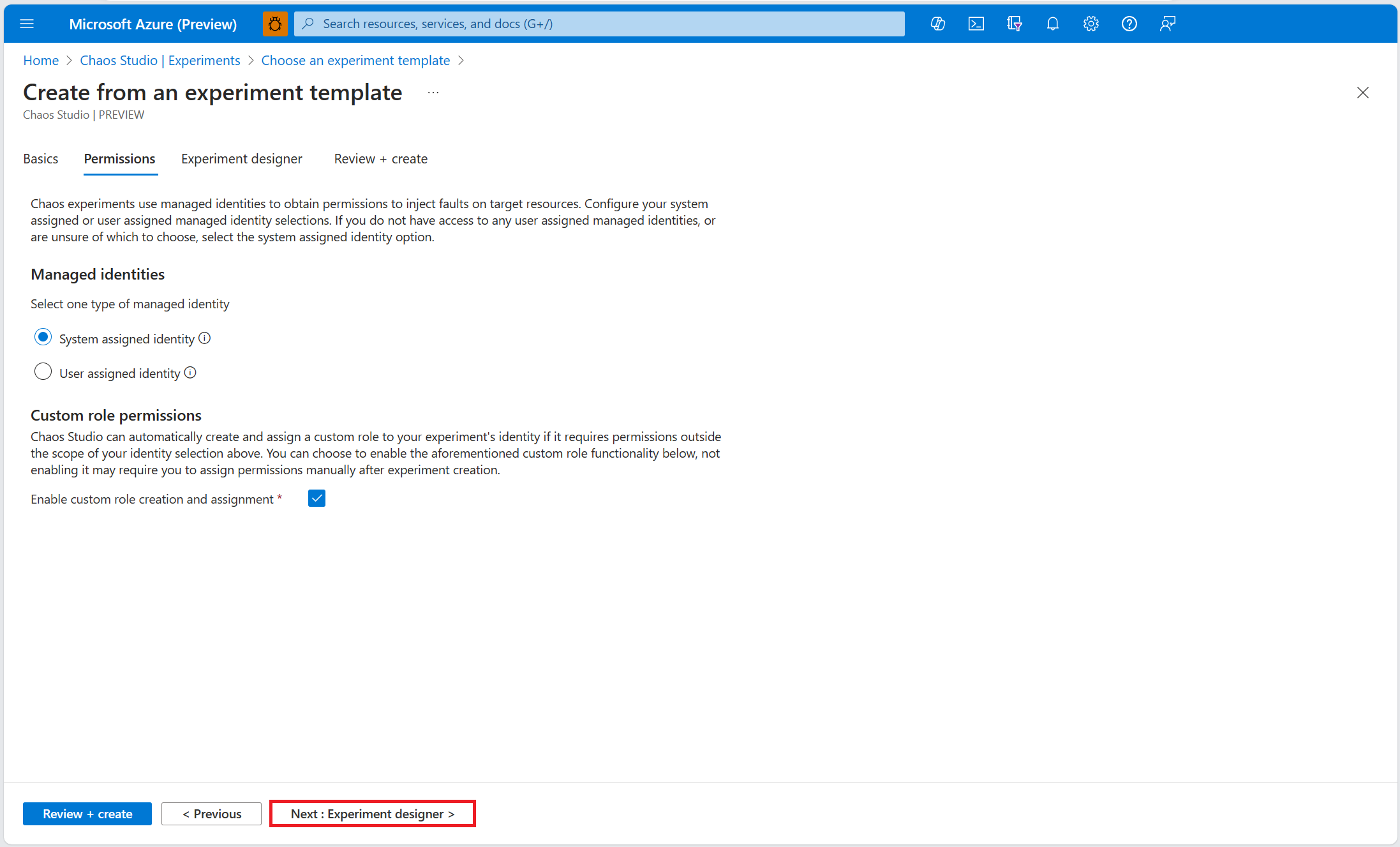Usare un modello di esperimento Chaos per indurre un'interruzione in un'istanza di Microsoft Entra ID
Con l'esperimento Chaos è possibile verificare che l'applicazione sia resiliente agli errori causando tali errori in un ambiente controllato. In questo articolo si induce un'interruzione in una risorsa Microsoft Entra ID usando un modello di esperimento prepopolato e Azure Chaos Studio.
Prerequisiti
- Una sottoscrizione di Azure. Se non si ha una sottoscrizione di Azure, creare un account Azure gratuito prima di iniziare.
- Gruppo di sicurezza di rete.
Abilitare Chaos Studio nel gruppo di sicurezza di rete
Chaos Studio non può inserire errori su una risorsa se tale risorsa non viene prima aggiunta a Chaos Studio. Per aggiungere una risorsa a Chaos Studio, creare una destinazione e funzionalità nella risorsa. I gruppi di sicurezza di rete hanno solo un tipo di destinazione (diretto al servizio) e una funzionalità (regole impostate). Altre risorse potrebbero avere fino a due tipi di destinazione. Un tipo di destinazione è per gli errori diretti al servizio. Un altro tipo di destinazione è per gli errori basati su agente. Altre risorse potrebbero avere molte funzionalità aggiuntive.
Apri il portale di Azure.
Cercare Chaos Studio nella barra di ricerca.
Selezionare Destinazioni e trovare la risorsa del gruppo di sicurezza di rete.
Selezionare la risorsa del gruppo di sicurezza di rete e scegliere Abilita destinazioni>Abilita destinazioni dirette al servizio.
Selezionare Rivedi e abilita>Abilita.
L'aggiunta del gruppo di sicurezza di rete a Chaos Studio è stata completata.
Creare un esperimento da un modello
Adesso è ora possibile creare l'esperimento da un modello di esperimento precompilato. Un esperimento Chaos definisce le azioni da eseguire sulle risorse di destinazione. Le azioni sono organizzate ed eseguite in passaggi sequenziali. L'esperimento Chaos definisce anche le azioni da eseguire sui rami che vengono eseguite in parallelo.
In Chaos Studio, passare a Esperimenti>Crea>Nuovo dal modello.
Selezionare Interruzione di Microsoft Entra ID.
Aggiungere un nome per l'esperimento che sia conforme alle linee guida per la denominazione delle risorse. Selezionare Avanti: Autorizzazioni.
Affinché l'esperimento Chaos venga eseguito correttamente deve avere autorizzazioni sufficienti per le risorse di destinazione. Selezionare un'identità gestita assegnata dal sistema o un'identità gestita assegnata dall'utente per l'esperimento. È possibile scegliere di abilitare l'assegnazione di ruolo personalizzata se si desidera che Chaos Studio aggiunga le autorizzazioni necessarie per l'esecuzione (sotto forma di ruolo personalizzato) all'identità dell'esperimento. Selezionare Avanti: Finestra di progettazione esperimenti.
Nell'errore Regola di sicurezza NSG (versione 1.1), selezionare Modifica.
Rivedere i parametri di errore e selezionare Avanti: Risorse di destinazione.
Selezionare la risorsa del gruppo di sicurezza di rete che si desidera utilizzare nell'esperimento. Seleziona Salva.
Selezionare Rivedi e crea>Crea per salvare l'esperimento.
Eseguire l'esperimento
Adesso è possibile eseguire l'esperimento.
- Nella vista Esperimenti selezionare l'esperimento. Selezionare Avvia>OK.
- Quando lo Stato diventa In esecuzione, selezionare Dettagli per l'esecuzione più recente in Cronologia, per visualizzare i dettagli dell'esperimento in esecuzione.
Passaggi successivi
Ora che l'esperimento del modello di interruzione di Microsoft Entra ID è stato eseguito, è possibile: